“我最近升级到了新的Windows 10 电脑,但现在我不知道如何从 SD 卡导入图片。Windows 10 电脑上没有出现自动播放窗口。我宁愿正确导入它们,也不愿从这Windows电脑复制保持质量的任何帮助将不胜感激。”
- 萨曼莎·琼斯
如果您需要将SD卡中的照片导入到Windows 10电脑中进行编辑、美化或备份,但不知道如何正确地将照片从SD卡传输到电脑中,您可以参考以下3种有效方法。

方式 1. 如何Coolmuster Lab.Fone for Android将照片从 SD 卡传输到计算机(包括所有照片)
方式 2. 如何直接使用存储卡将相机中的照片上传到电脑
方式 3. 如何通过蓝牙将Android存储卡中的照片传输到计算机
Coolmuster Lab.Fone for Android使您能够将已删除和现有的照片、视频、音乐和文档从 SD 卡传输到计算机,包括Android设备、数码相机、摄像机、MP4 播放器、电视机和任何其他包含 SD 的设备中的 SD 卡卡片。只要该程序可以读取SD卡,您就可以轻松地将文件从SD卡迁移到计算机。此外,您还可以将消息、通话记录、联系人、视频、音乐、照片和文档从Android内存传输到计算机。
此外,您还可以使用它来恢复Android手机中已删除的文件,并且它支持恢复Android手机中丢失的所有内容。 Coolmuster Lab.Fone for Android广泛兼容从Android 4.0 到最新操作系统版本运行的所有Android设备,例如索尼、HTC、LG、摩托罗拉、华为、中兴、谷歌和三星 Galaxy S23/S22/S21/S20/S20+ /S20 Ultra/Z Flip/Z Flip Thom Browne/S10+/S10/S10e/S/S9+/S9/S8+/S8 等
那么,如何将Micro SD卡中的照片传输到电脑上呢?
1. 在计算机上安装并启动Coolmuster Lab.Fone for Android ,然后从工具箱中单击Android Recovery module 进入。
2. 在顶部菜单中选择SD卡恢复模式,然后使用SD卡读卡器将SD卡插入计算机。

然后单击该程序上的“下一步” ,您将在此处看到所有插入的 SD 卡。勾选要扫描的磁盘驱动器,然后单击下一步开始扫描。

3. 扫描后,从左侧面板中选择照片,预览并选择要传输的照片,然后点击底部的恢复将照片从 SD 卡导出到计算机。

查看更多:
下载Coolmuster Android Assistant破解版安全吗?请不要错过这份完整的指南。
从本指南中选择一个工具,您无需 root 即可更改Android设备上的 GPS 。
您还可以通过将 SD 卡插入计算机并将照片从 SD 卡复制到计算机来将照片从 SD 卡传输到计算机。但是,这种方式不支持将受保护的照片从 SD 卡导出到计算机。
如何将SD卡中的图片导入电脑?
1、用读卡器将SD卡插入电脑的SD卡插槽,电脑将其识别为移动硬盘。
2. 单击计算机屏幕左下角的“开始”按钮,在搜索框中输入“照片库” ,然后按键盘上的Enter键以启动Windows照片库”窗口。
3. 按“主页”选项卡,然后单击“导入照片” ,然后您将看到一个名为“导入照片和视频”的窗口。选择SD 卡驱动器,然后单击“导入” > “更多选项”>“查看、组织和分组要导入的项目” >“立即导入所有新项目” > “添加标签” > “Enter” > “导入” 。然后所有 SD 卡照片将位于所选的计算机文件夹中。
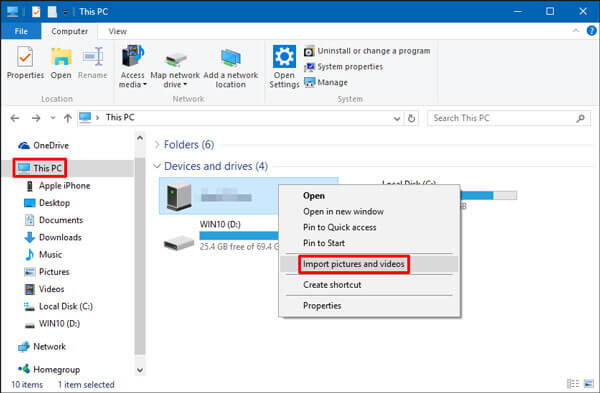
最后,如果您想将照片从Android SD 卡传输到计算机,并且两台设备都具有蓝牙功能,则可以使用蓝牙将照片从 SD 卡导入到Windows 10 计算机。但传输速度可能会很慢,具体取决于照片尺寸。
如何将 SD 卡中的图片下载到计算机上?
注意:确保Android和电脑都有蓝牙功能。
1. 在两台设备上启用蓝牙。
在您的Android设备上:转到“设置” >“导航到蓝牙” >“打开蓝牙” ,并确保其他设备可以通过蓝牙发现该Android设备。
在Windows计算机上:单击开始>设置>蓝牙> 在可用设备下选择您的Android设备> 点击配对。
2. 按照屏幕提示将两个设备配对。
3. 配对后,在Windows计算机上单击通过蓝牙发送或接收文件>接收文件。
4. 然后转到Android设备,进入文件管理器>外部存储(或 SD 卡) > DCIM文件夹 > 按住要传输的照片 > 点击共享>蓝牙> 选择您的计算机名称。
5. 您的计算机将开始接收照片。发送所有照片后,点击计算机屏幕上的“完成”并退出蓝牙功能。

进一步阅读:选择Android SD 卡上的照片但发现某些照片丢失了?您可能需要立即从Android SD 卡恢复数据。
如果您对如何有效地将照片从 SD 卡传输到计算机知之甚少,这篇文章将是您很好的参考。您可以自由选择您想要的方式,但说实话,我强烈建议您尝试Coolmuster Lab.Fone for Android ,它可以在几分钟内轻松地将所有照片(包括现有的和已删除的照片)从 SD 卡传输到计算机,并且完全安全且易于使用。而其他两种方式则无法做到这一点。
所以,你可以尝试一下。顺便说一句,如果您在使用过程中遇到任何问题,请随时在下面发表评论告诉我们。
相关文章:
如何将照片从 Google Pixel 传输到计算机(5 个简单方法)